问:我的 iPad 无法解锁
“我有一台 iPad,正在玩游戏,然后我按下锁定按钮并尝试解锁。当我尝试滑动解锁时,iPad 屏幕对我的触摸没有反应。” ——摘自苹果论坛
许多用户报告了类似的问题,即他们的 iPad 无法解锁 iPad 屏幕,或者滑动解锁功能无法响应他们的手势。所以这篇文章就是要介绍一些解决iPad无法解锁问题的解决方案。
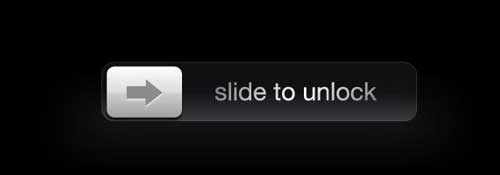
第 1 部分:修复 iPad 无法解锁问题的 6 个技巧
提示 1. 清洁 iPad 屏幕
提示 2. 关闭崩溃的应用程序
技巧 3. 强制重启 iPad
提示 4. 如果您看到长矩形框,请关闭 VoiceOver
提示 5. 通过 iTunes 恢复 iPad
提示 6. 使用“查找我的 iPhone”恢复 iPad
第 2 部分:iPad 仍然无法解锁?使用iOS系统恢复修复它(有效)
如果您的 iPad 死机且无法滑动解锁,则可能是触摸屏出现问题,或者您的设备的应用程序或系统软件出现故障。或者,在某些情况下,VoiceOver 意外启用,因此触摸无法工作。以下是您可以尝试解决该问题的一些基本修复方法。
如果iPad屏幕上有污垢或水,iPad触摸屏可能无法工作,因此无法解锁。在这种情况下,您可以使用干布清洁iPad屏幕,然后尝试再次解锁iPad屏幕。
屏幕保护膜也可能是iPad触摸屏变得不太敏感的原因。如果您的 iPad 在安装屏幕保护膜后无法滑动解锁,请将其取下,清洁屏幕,然后再次尝试解锁。
也可以看看:
Android SIM 解锁 - 如何轻松解锁Android上的 SIM 卡?
通过 4 种不同的工具轻松绕过 FRP Google 帐户(新)
如果后台挂起或崩溃的应用程序导致您的 iPad 无响应,您可以尝试使用 Siri 绕过锁定屏幕,然后关闭应用程序。
第 1 步:让 Siri 为您打开应用程序

步骤 2 :关闭所有后台运行的应用程序

您可以通过按下按钮强制重新启动 iPad,以修复 iPad 无法滑动解锁的问题。重新启动后,您的 iPad 屏幕应该会再次响应。根据您使用的型号,重新启动 iPad 的方式会有所不同。
对于配备面容 ID 的 iPad:
对于带有主页按钮的 iPad:
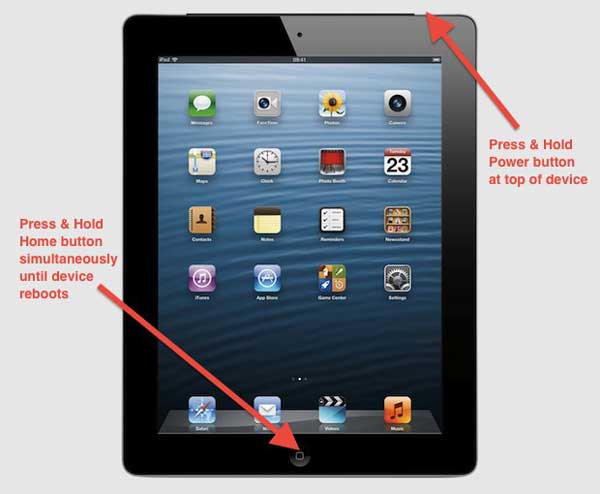
这个过程只需要一两分钟,重启后你的 iPad 应该会恢复正常。
如果当您尝试滑动时出现一个长矩形框,并且您的 iPad 大声说出您正在点击的项目,则意味着您启用了 VoiceOver。 VoiceOver 可能会被快捷方式意外激活。要关闭它,您可以三次单击设备的“主页”按钮。如果您的 iPad 没有“主页”按钮,请连按三次侧面按钮。
您还可以使用 iTunes 禁用 VoiceOver 功能。就是这样:
解决 iPad 屏幕无法解锁问题的一种可行方法是使用 iTunes 将 iPad 恢复为出厂设置。如果您忘记了 iPad 上的密码,或者您的 iPad 被禁用,这也是 Apple 提供的官方修复方法。
请注意,通过 iTunes 恢复后,您的 iPad 数据将被删除。您可以将最近的备份恢复到您的 iPad(如果有)。
要使用 iTunes 恢复 iPad:
第 1 步:在计算机上启动 iTunes,然后通过 USB 将 iPad 连接到计算机。
步骤 2 :让您的 iPad 进入恢复模式。
如果您的 iPad 有“主页”按钮:同时按住“主页”和“电源”按钮,直到出现恢复模式屏幕。
如果您的 iPad 有 Face ID:快速按下音量调高按钮,然后快速按下音量调低按钮。然后按住电源按钮,直到出现恢复模式屏幕。
步骤3:您会看到弹出一条通知,询问您是否更新或恢复您的iPad;单击恢复。

如果您的设备上启用了“查找我的”功能,您可以通过访问 iCloud“查找我的”网站执行恢复出厂设置。请注意,此方法还会清除 iPad 上的所有数据和设置。
步骤 1 :使用您的 Apple ID 和密码在计算机上登录“查找我的 iPhone”网站。
步骤 2 :从设备列表中单击您的 iPad。
第 3 步:单击网站上的“i”图标。
步骤 4 :单击“抹掉 iPad”选项,然后输入您的 Apple ID 和密码进行确认。

也可以看看:
如果您的iPad无法滑动解锁,则iPad系统可能存在问题。如果是这样,您可以使用专业的第三方工具iOS系统恢复直接检测并恢复您的iPad,以修复iPad无法解锁的问题。该程序可以修复iPad/iPhone/iPod touch上的各种系统问题,包括设备因未知原因冻结、iPad/ iPhone卡在Apple徽标/恢复模式、iPhone蓝/红/黑/白屏死机等。
它提供两种修复模式:标准模式和高级模式。使用标准模式,您可以解决问题而不会丢失数据。如果使用高级模式,成功率较高,但需要擦除设备上的数据。
兼容性方面,广泛支持所有型号的iOS设备,包括iPad Pro、iPad Air、iPad mini、iPhone 14/13/12/12 Pro/12 Pro Max/12 mini/11/XS/XR/8等您可以随意下载iOS系统恢复来尝试一下:
步骤 1 :在Mac或Windows PC 上下载iOS系统恢复,然后在计算机上运行它。使用USB线将iPad连接到电脑,然后切换到主界面上的更多工具> iOS系统恢复。

步骤2 :然后程序将检测系统问题并显示您的设备可能出现的错误,例如卡在Apple徽标上、恢复模式、iPhone不会更新、iPhone错误等。只需点击“开始”按钮即可进入下一步。

步骤3 :最后,您需要根据提示确认您的iPad信息。如果正确,请单击“修复”按钮开始修复 iPad 无法解锁问题。如果没有,请选择正确的选项并点击“修复”选项来解决问题。
然后,该程序将在检测到您的 iPad 当前的iOS版本后,在您的 iPad 上下载并安装最新的软件更新。

如果滑动解锁在 iPad 上不起作用,您可以尝试这些实用的方法来解决问题。如果您想要一个简单的方法,我们建议您可以尝试iOS系统恢复。这个强大的工具可以帮助用户修复各种iOS系统问题。
如果您对该软件有疑问,请在下面的评论部分告诉我们。
相关文章:
【简单指南】如何在iPhone上无密码删除Apple ID?
如何在没有密码的情况下解锁 iPhone X? [4大方法]